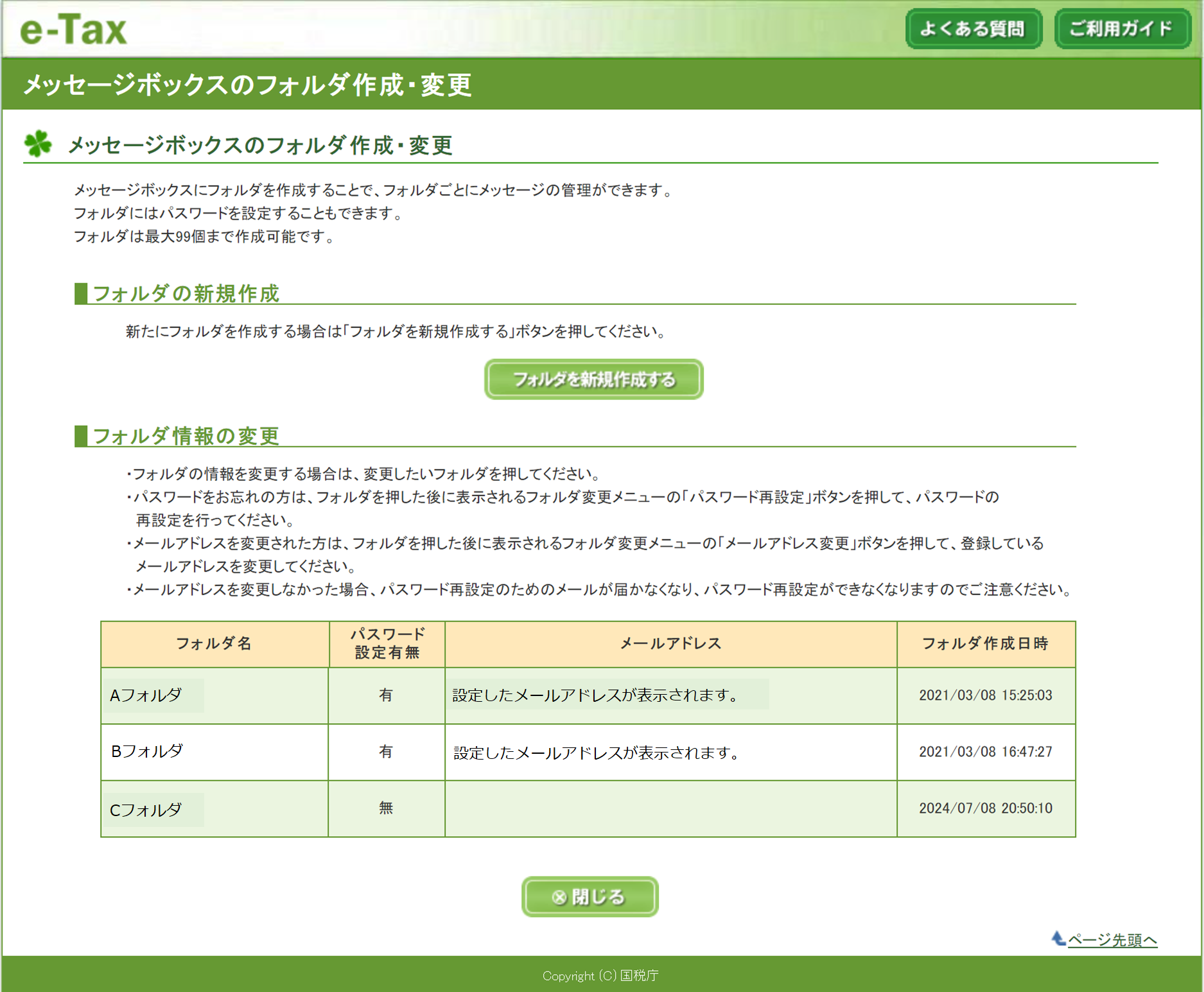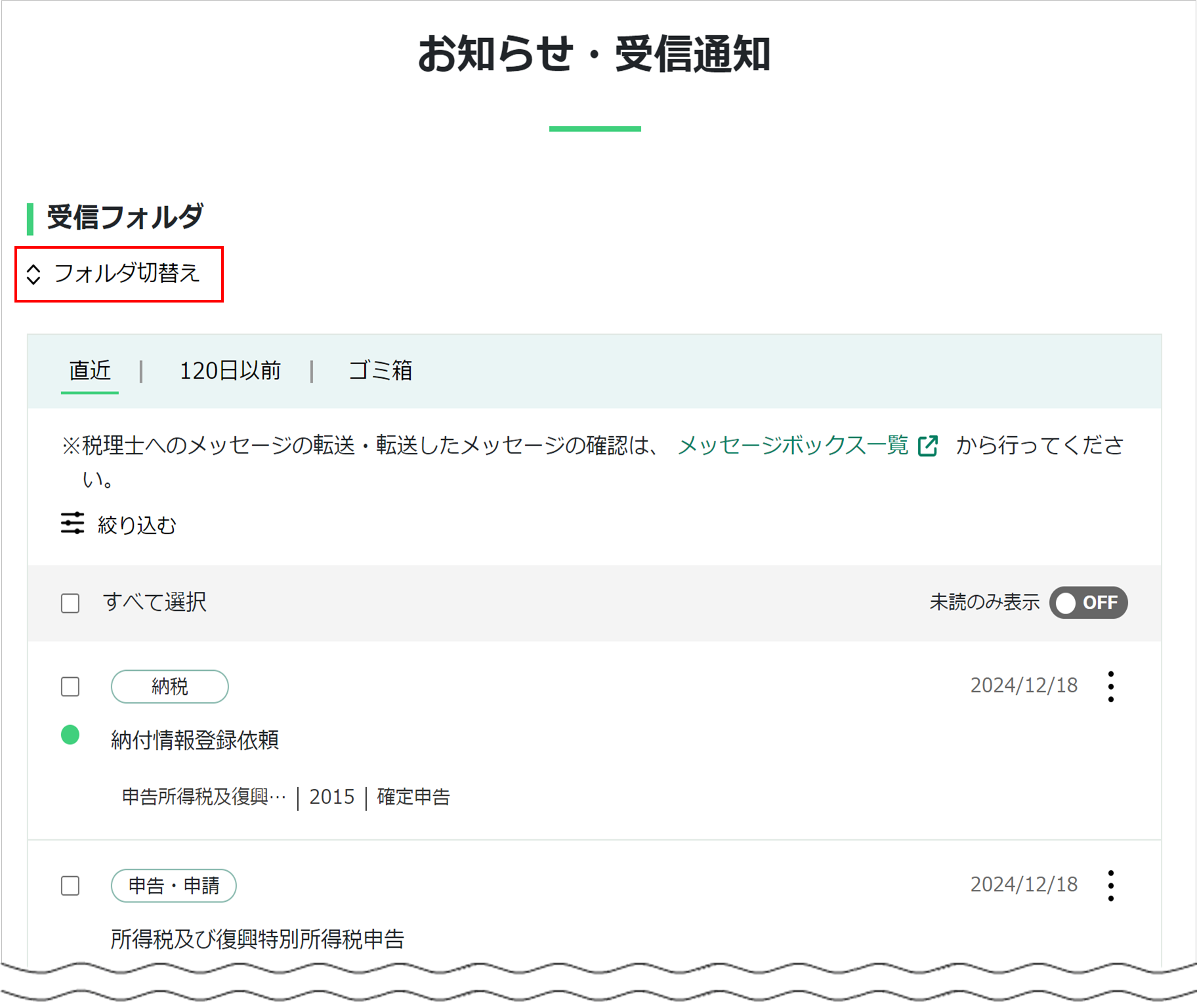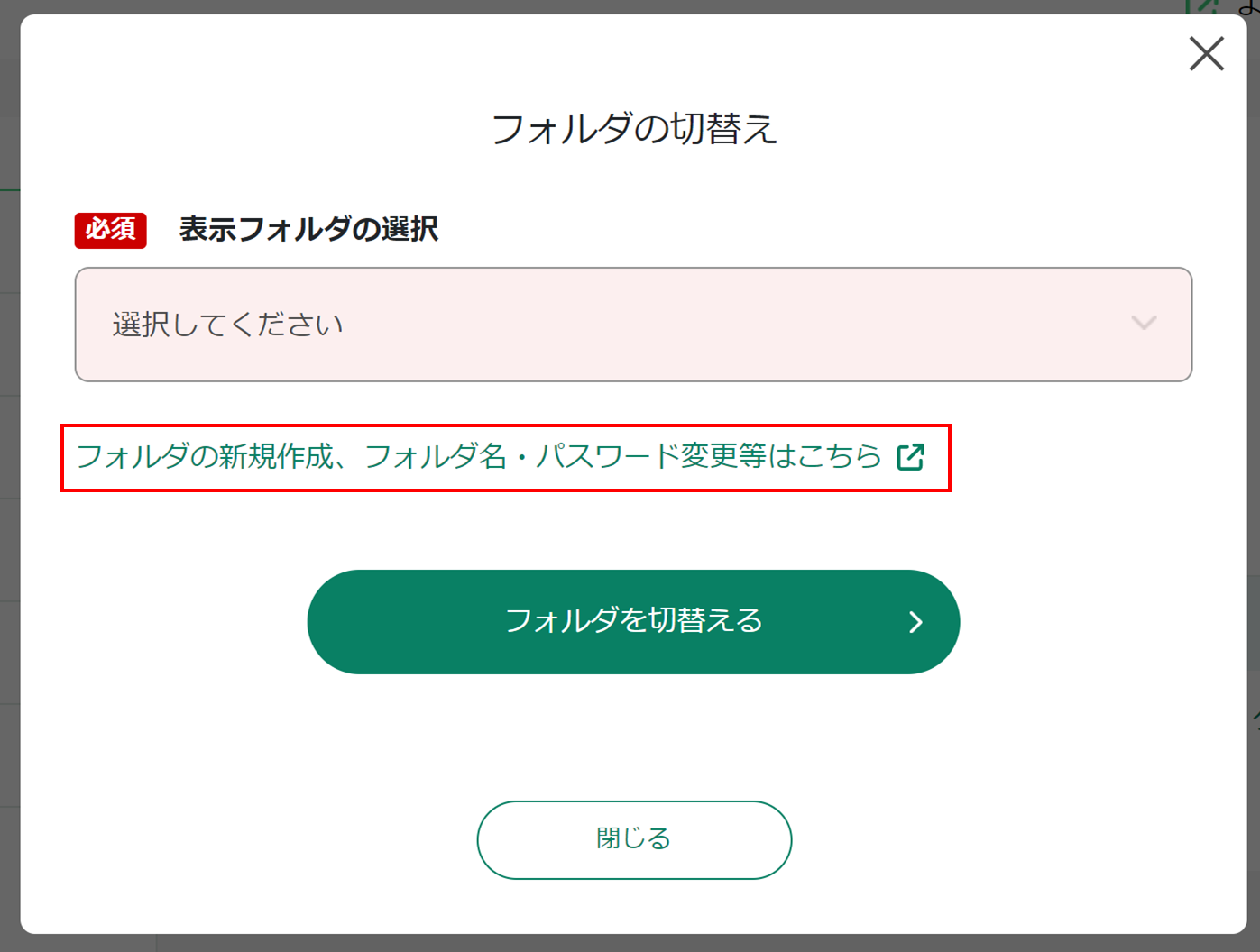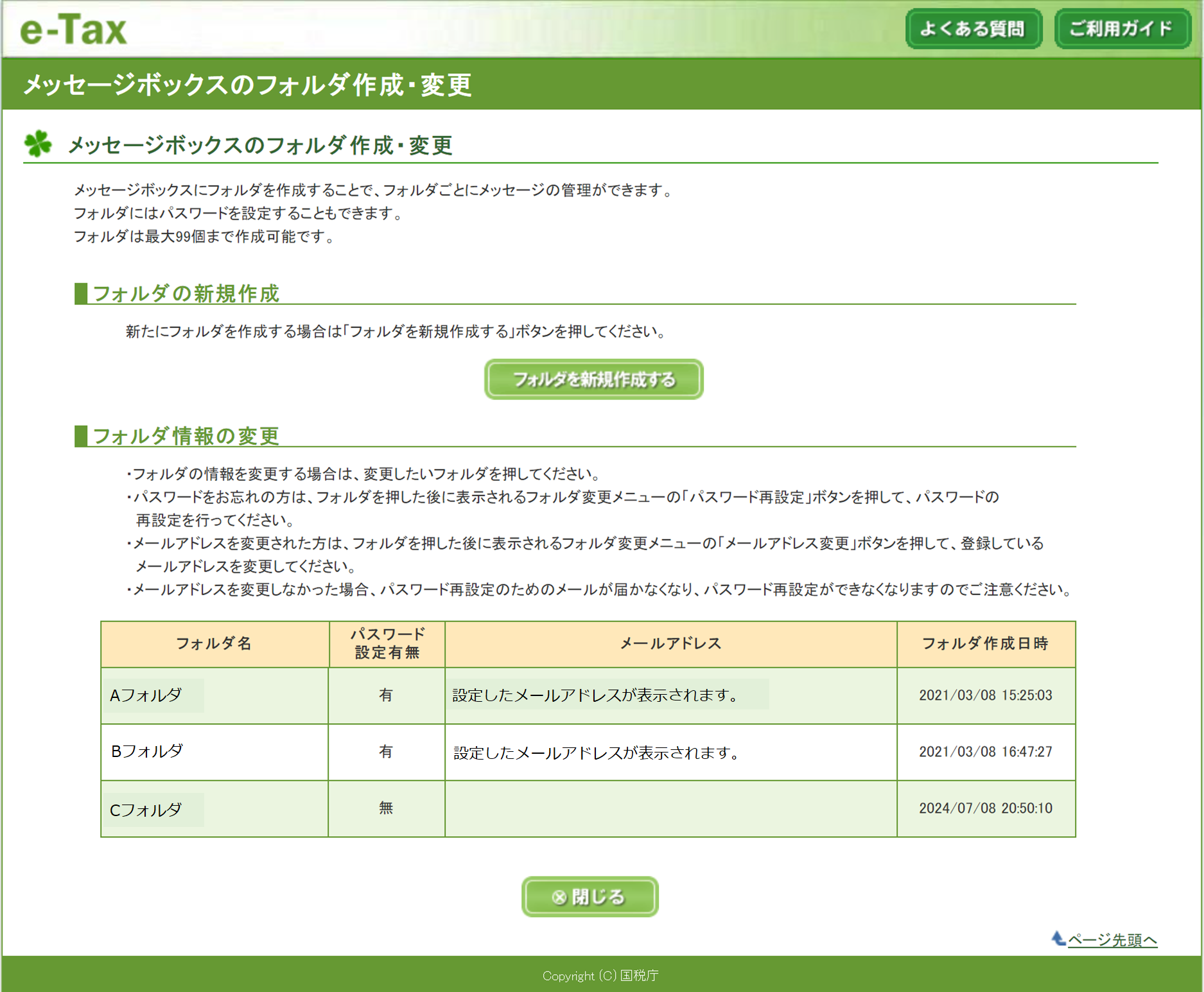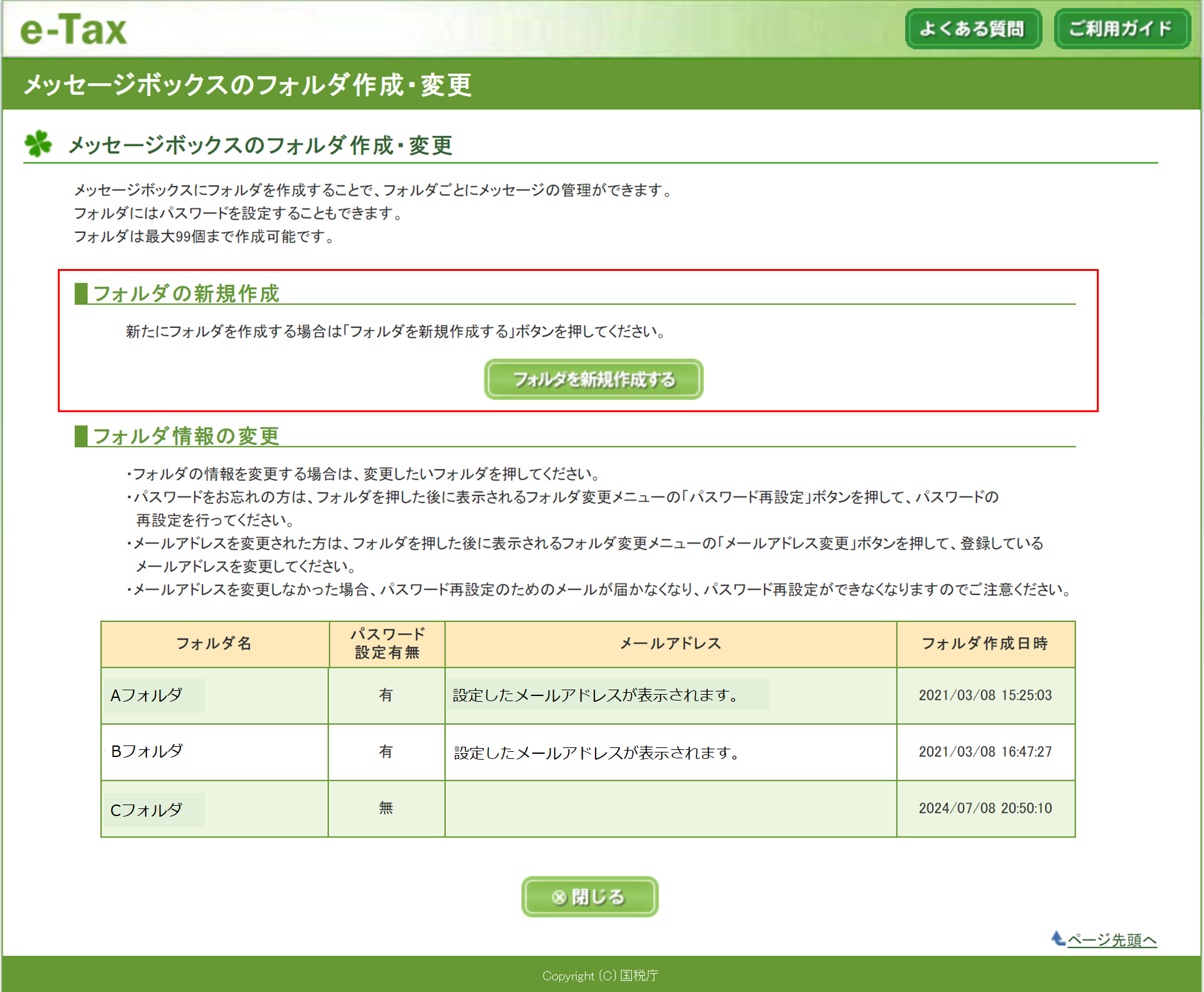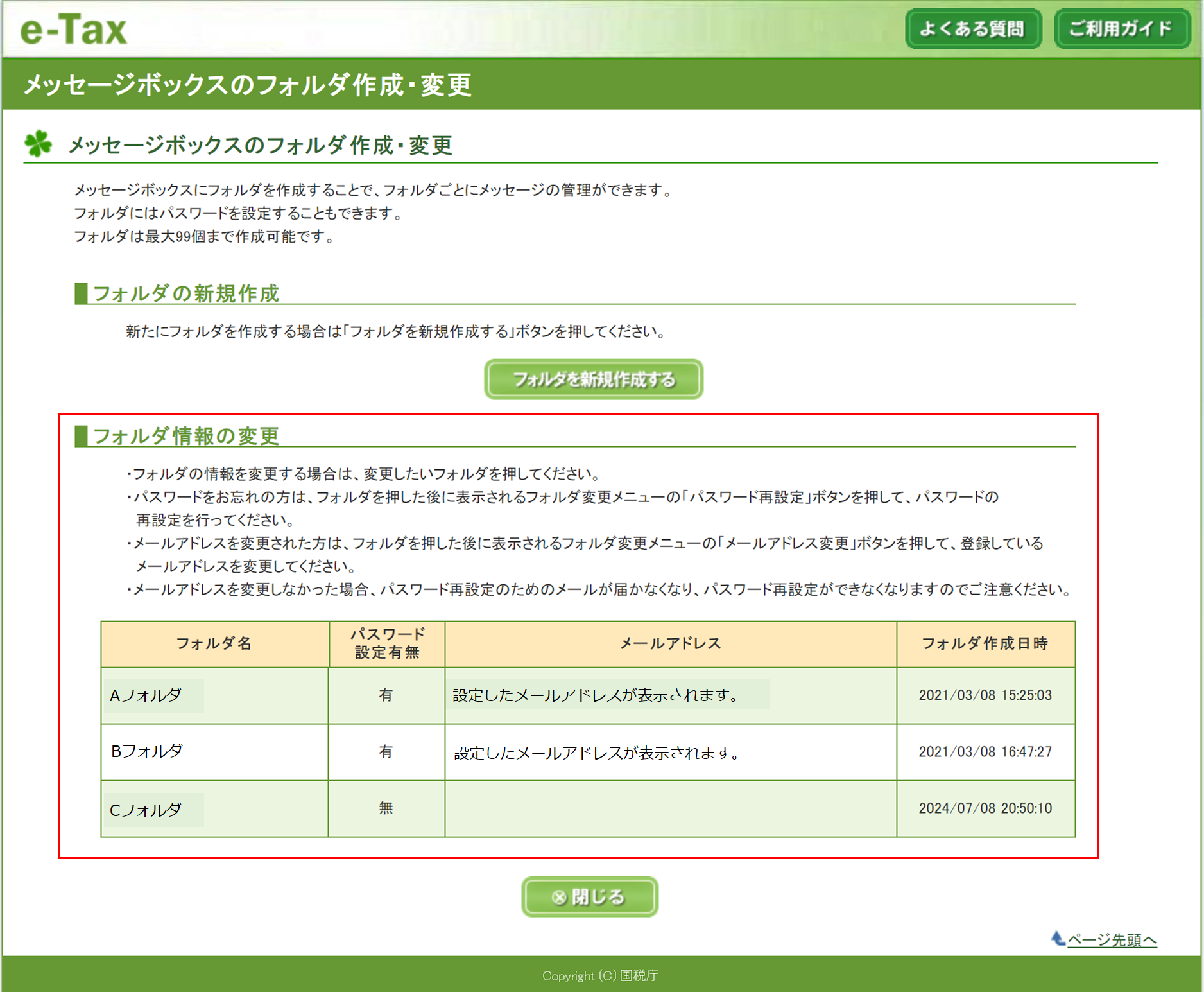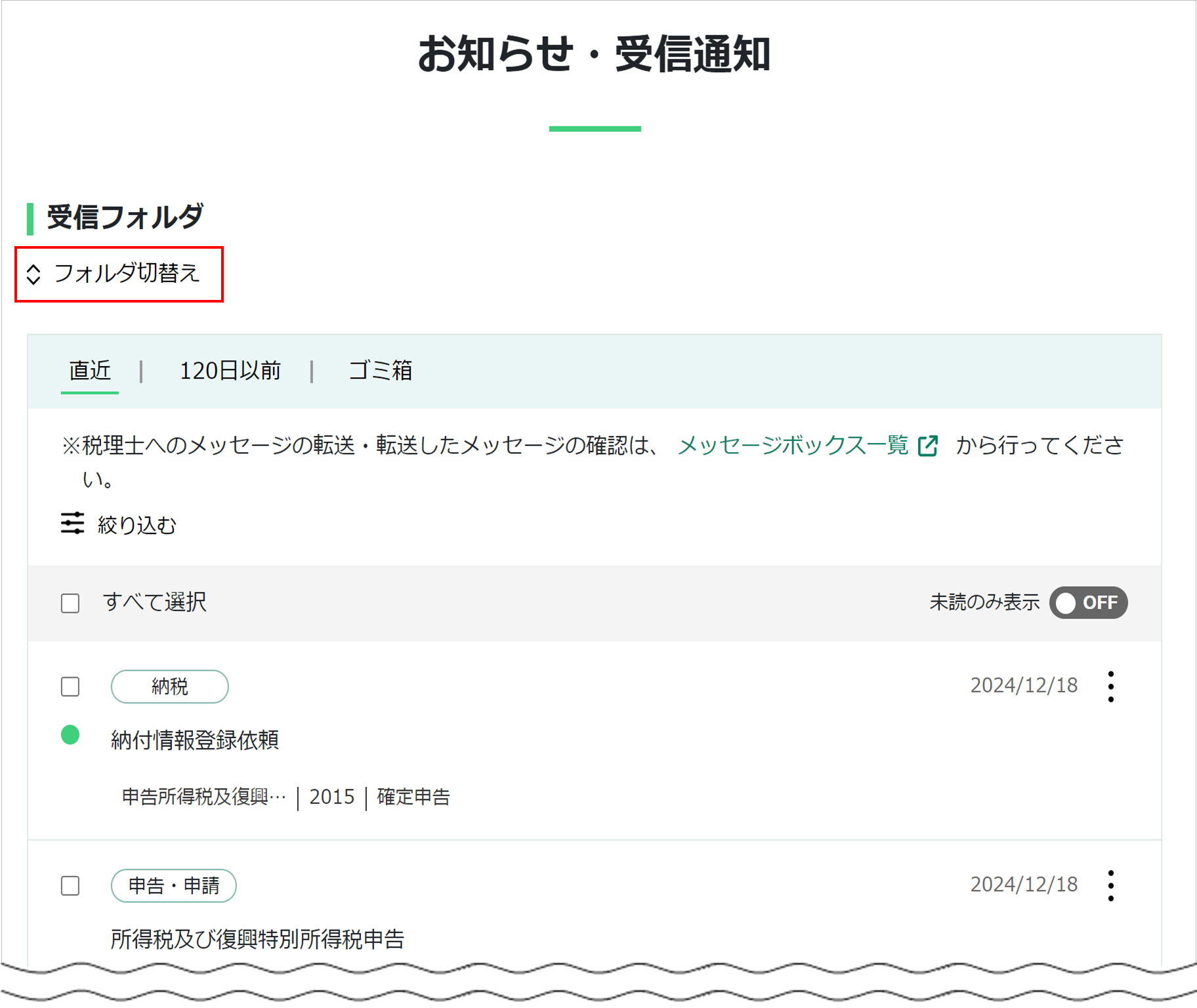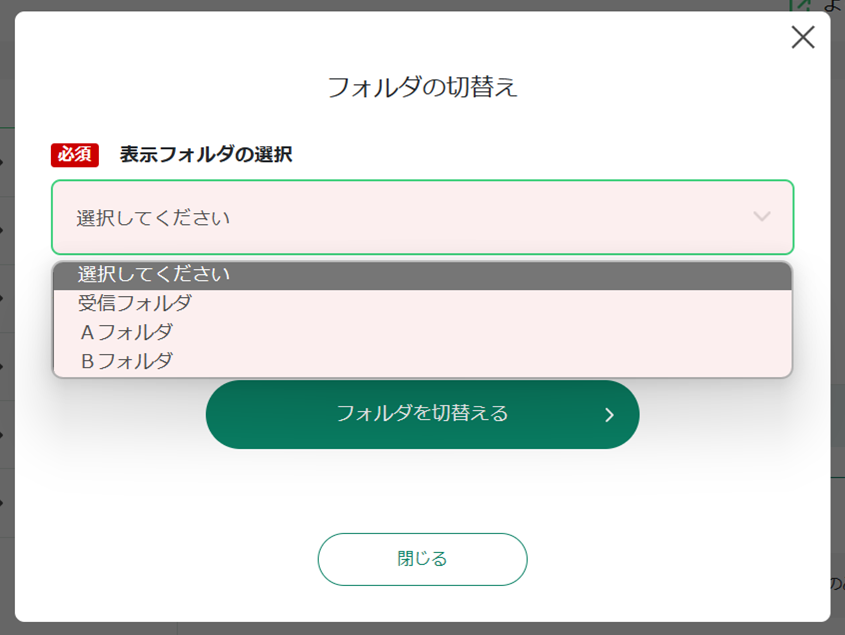本文へ
メッセージボックスのフォルダ機能について
フォルダ機能とは
メッセージボックスでは、複数(最大99個)のフォルダを設定することが可能です。 フォルダ機能をご利用いただくと、以下のメリットがあります。
フォルダ機能のメリット
- メッセージボックスのカスタマイズ
👉 目的に応じて複数(最大99個)のフォルダを設定することで、フォルダごとにメッセージを管理することが可能です。 - サブフォルダ閲覧時のパスワードの設定(任意)
👉 組織内でメッセージボックスを共有している場合、特定のフォルダ内でメッセージを管理し、パスワードを設定することで閲覧を制限することが可能です。 - メッセージボックスに格納される「受信通知(送信結果)」の格納先フォルダの選択
👉 申告等データの送信時に「受信通知(送信結果)」の格納先フォルダを選択することが可能です。
フォルダ作成・変更メニューへのアクセス方法
フォルダの新規作成
「フォルダの新規作成」からメッセージボックスのフォルダの作成を行うことができます。
具体的な作成方法は、以下をご確認ください。
フォルダにパスワードを設定する場合、メールアドレスが必要です。
なお、「フォルダの新規作成」及び「フォルダ情報の変更」は、e-Taxソフト(WEB版)又はe-Taxソフトから作成が可能です。
- e-Taxソフト
操作マニュアル「 メッセージをフォルダに 格納する」
フォルダ情報の変更
「フォルダ情報の変更」から作成済みのフォルダ情報の変更を行うことができます。具体的な操作方法は、以下をご確認ください。
フォルダ名変更
・
変更方法
パスワード登録・変更
・
フォルダ用パスワード登録方法
・
フォルダ用パスワード変更方法
・
フォルダ用パスワード削除方法
メールアドレス変更
・
フォルダに登録されているメールアドレスの変更方法
フォルダ削除
・
フォルダ削除方法
パスワード再設定
・
フォルダ用パスワード再設定方法
フォルダ切り替え機能
お知らせ・受信通知で「フォルダ切替え」を行うことで、「共通フォルダ」から作成した「フォルダ」へ表示を切り替えることができます。
【参考】
・「
フォルダの切り替え方法
」
・「
メッセージのフォルダ移動方法
」
「受信通知」の格納先フォルダの選択
申告等データの送信時に「受信通知(送信結果)」の格納先フォルダを選択することができます。
格納先フォルダの未選択の場合、「受信通知(送信結果)」は「共通フォルダ」に格納されます。
なお、税理士の方が代理送信を行う場合、税理士の方の格納先フォルダの選択は可能です。ただし、関与先の「受信通知(送信結果)」の格納先フォルダの選択はできないため、関与先の「共通フォルダ」に格納されます。
また、「受信通知」の格納先フォルダの選択が可能なソフト・コーナーは以下のとおりです。
- e-Taxソフト(WEB版)
- e-Taxソフト
操作マニュアル「 申告・申請等を送信する」
- NISAコーナー
- FATCAコーナー
- 多国籍企業情報の報告コーナー
- CRS報告コーナー